Vlákno a prepojenie textových rámov InDesign CS5

Naučte sa, ako prepojiť (prepojiť) textové rámčeky v InDesign Creative Suite 5, aby medzi nimi mohol plynúť text a optimalizovať tak svoje publikácie.
Hneď ako v Dreamweaveri vytvoríte novú stránku HTML, otvorí sa okno dokumentu. Toto je pracovná oblasť, kde navrhujete a kódujete webové stránky, vytvárate a upravujete text a vkladáte a (v rámci obmedzení) upravujete obrázky.
Vzhľad okna dokumentu sa zmení. Zobrazenie návrhu skryje celý kód. Zobrazenie kódu zobrazuje iba kód. A rozdelené zobrazenie zobrazuje zobrazenie kódu (zvyčajne vľavo) aj zobrazenie návrhu (zvyčajne vpravo). V Dreamweaveri skutočne nepotrebujete používať veľa panelov.
Dobrou možnosťou, ako sa zoznámiť s pracovným priestorom Dreamweaveru, je vybrať možnosť Zobraziť panely, čím vypnete všetky panely, čím sa skryjú všetky panely, kým nebudete jeden potrebovať.
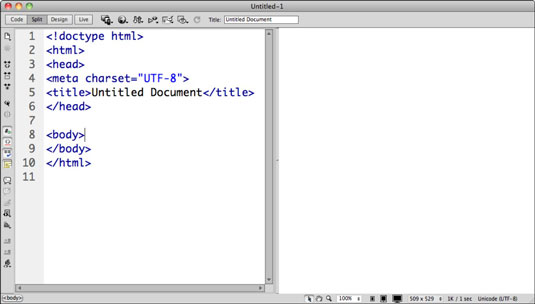
Okno dokumentu je v podstate váš stojan, vaše umelecké plátno – vaše štúdio digitálneho dizajnu. A aj keď inklinujete k vytváraniu webových stránok ručným kódovaním v programe Dreamweaver (zadávaním kódu HTML), stále používate okno dokumentu – kód môžete zadať buď v zobrazení Kód, alebo na strane zobrazenia kódu v zobrazení Rozdelené.
Najlepší spôsob práce v okne Dokument závisí od vašej úlohy a úrovne vášho pohodlia. Ako už bolo uvedené, máte na výber tri zobrazenia:
Zobrazenie kódu: Vidíte základný kód vašej stránky. Toto zobrazenie použite, ak vám vyhovuje ručné kódovanie alebo ak chcete vidieť kód, ktorý ste vygenerovali pomocou aplikácie Dreamweaver.
Zobrazenie návrhu: Vidíte iba vizuálne aspekty svojej stránky, čo môže byť užitočné, ak sa vám nepáči kód alebo ak potrebujete vidieť svoj dizajn.
Rozdelené zobrazenie: To najlepšie z oboch svetov, kde svoj kód vidíte v hornej časti obrazovky a svoj dizajn v spodnej časti.
Naučte sa, ako prepojiť (prepojiť) textové rámčeky v InDesign Creative Suite 5, aby medzi nimi mohol plynúť text a optimalizovať tak svoje publikácie.
Obrázky, ktoré importujete do dokumentov InDesign, môžu byť prepojené alebo vložené. Pochopte, kedy použiť každú metódu pre optimalizované publikovanie.
Adobe Photoshop CS6 vám umožňuje upravovať akcie. Naučte sa, ako upraviť akcie, aby ste dosiahli požadované výsledky pri práci s obrázkami.
Predtým, ako sa naučíte orezávať obrázky v aplikácii Adobe Illustrator, musíte najprv umiestniť obrázky. Preskúmajte, ako vložiť a prepojiť súbory a umiestniť text do cesty.
Adobe Illustrator v rámci Adobe CS5 ponúka pokročilé metódy pre efektívne usporiadanie a umiestňovanie ilustrácií. Prispôsobenie pravítka a sprievodcov vám pomôže dosiahnuť presné výsledky.
Naučte sa, ako zmeniť nastavenie dokumentu v InDesign Creative Suite 5 vrátane veľkosti strán a počtu strán. Toto je praktický sprievodca pre efektívnu prácu s dokumentmi.
Naučte sa, ako vytvoriť orezové cesty v Adobe Photoshop CS6 pre dokonalé siluety, ktoré sú vhodné na prenášanie do iných aplikácií na zalamovanie textu. Orezové cesty sú základom pre efektívnu prácu s grafikou.
Naučte sa, ako nastaviť zásady správy farieb vo Photoshope CS6, aby ste optimálne spravovali farebné profily a dosiahli presné farby vo svojich projektoch.
Adobe Creative Suite 5 (Adobe CS5) Dreamweaver ponúka efektívne metódy na úpravu tabuliek, vrátane pridávania a odstraňovania riadkov a stĺpcov. Naučte sa optimalizovať svoje tabulky pre lepšie SEO.
Pri navrhovaní v aplikácii Adobe Illustrator CC často potrebujete presnú veľkosť tvarov. Zmeňte veľkosť tvarov rýchlo pomocou nástroja Transformácia a rôznych techník.






